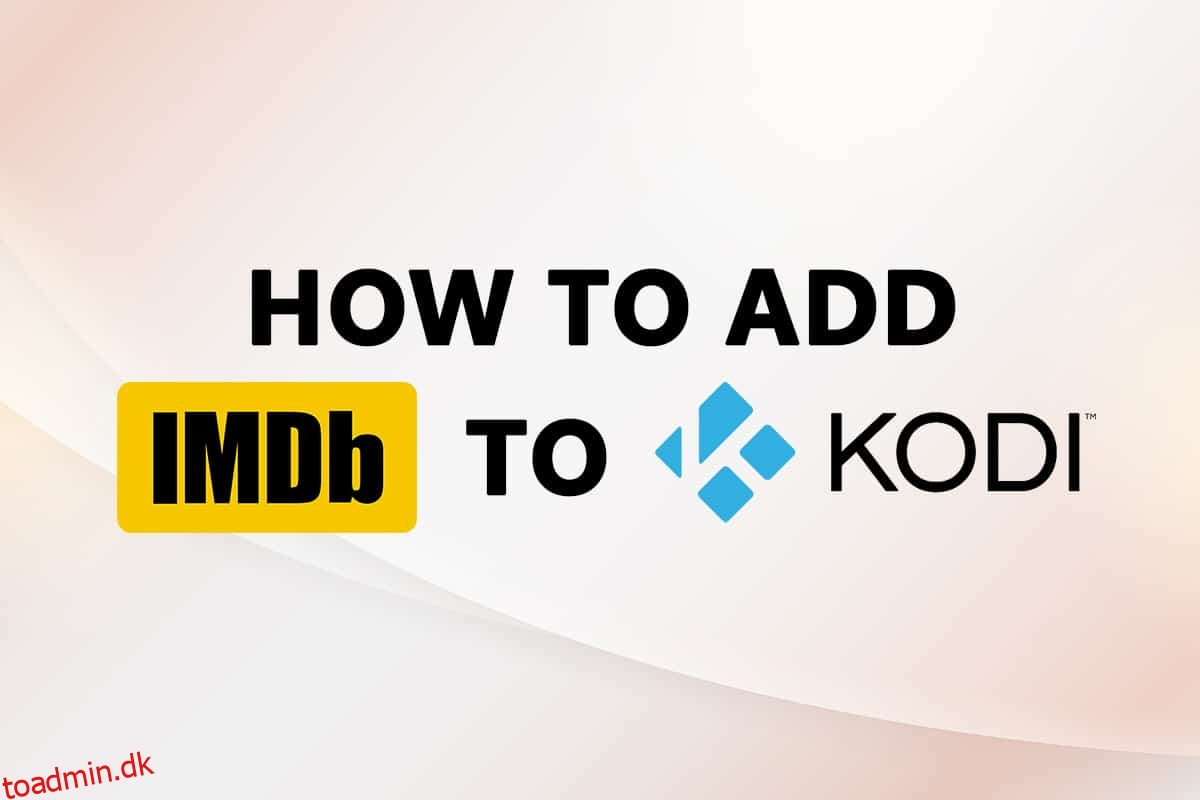Har du en app installeret, så du kan se film og nyde musikken fra forskellige genrer? Hvis den app er Kodi, og hvis du ikke er i stand til at vælge en god film at se i din fritid, så er denne artikel beregnet til dig. Har du hørt om den berømte hjemmeside IMDb, forkortet til Internet Movies Database? Denne hjemmeside giver dig en kort beskrivelse af filmene, inklusive castet og besætningen på filmen. Så du spørger måske, er der en måde at tilføje IMDb til Kodi? Denne artikel vil give et bekræftende svar på spørgsmålet. Hvis du har søgt efter en løsning til at tilføje IMDB Kodi addon, forklarer denne artikel dette.
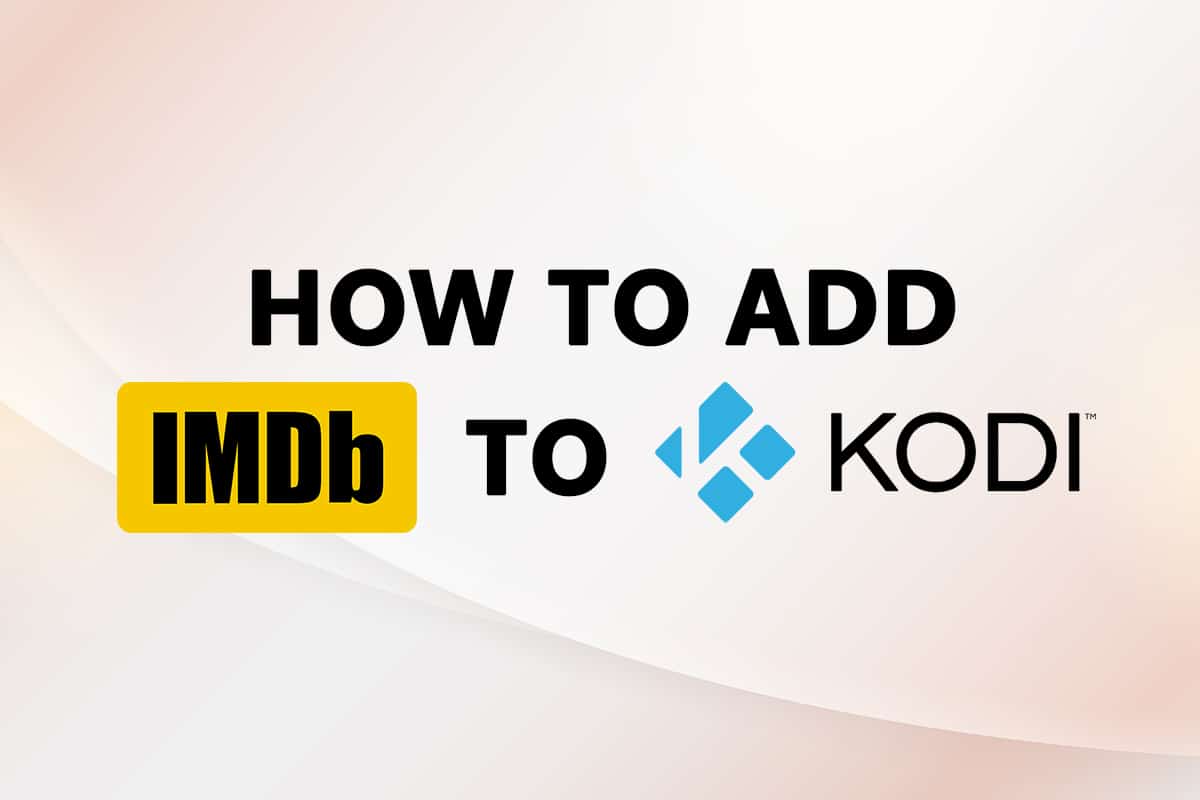
Indholdsfortegnelse
Sådan tilføjes IMDB på Kodi i Windows 10
Vi har vist at tilføje IMDB på Kodi i denne artikel. Nedenfor har vi listet IMDB-tilføjelse til Kodi.
Bemærk: Den forklarede metode er for Kodi v19.4 (Matrix)-appen på 64-BIT Windows 10-pc og kan ændres for enhver anden version af appen eller operativsystemet på din pc.
Metode 1: Brug Universal Movie Scraper Add-on
Tilføjelsen, der giver os mulighed for at bruge IMDb på Kodi, er Universal Movie Scraper. Du kan installere denne IMDB Kodi-tilføjelse fra tilføjelsesmuligheden i Kodi-appen. Denne metode vil forklare trinene til at tilføje IMDb til Kodi på din pc som en tilføjelse.
1. Tryk på Windows-tasten. Skriv Kodi og klik på Åbn.
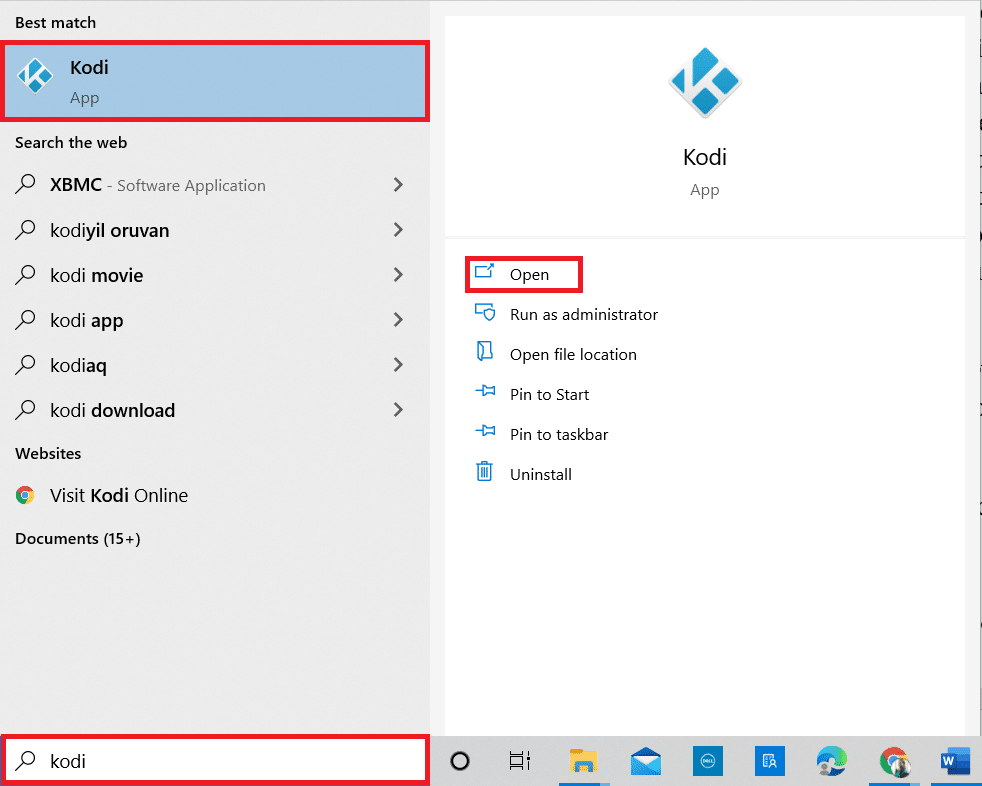
2. Klik på fanen Tilføjelser i venstre rude.
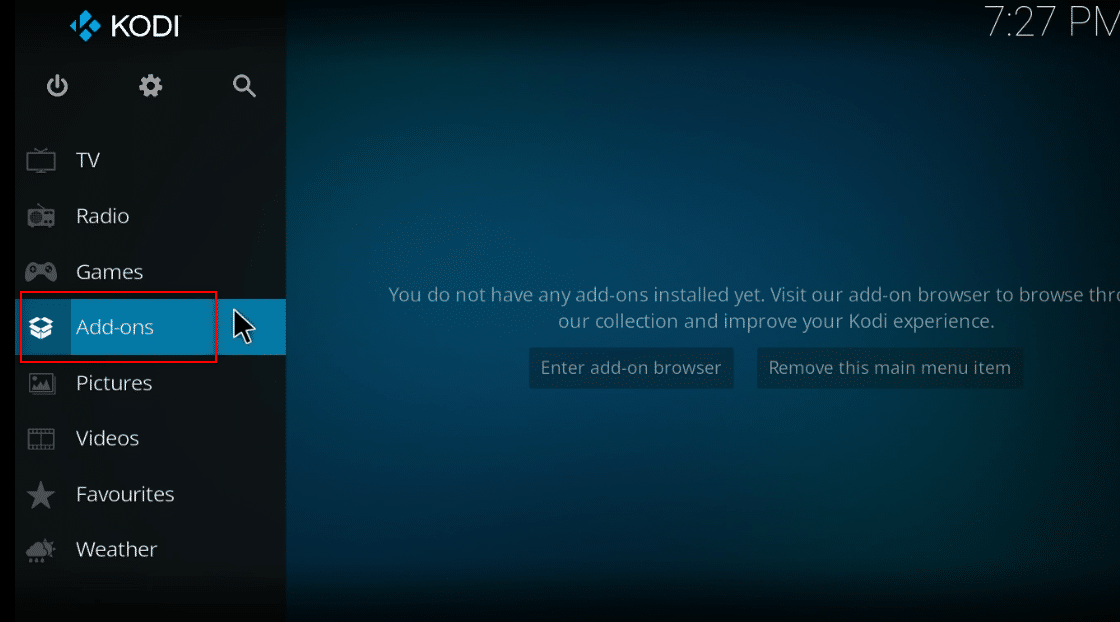
3. Klik på ikonet for åben boks øverst til venstre på skærmen.
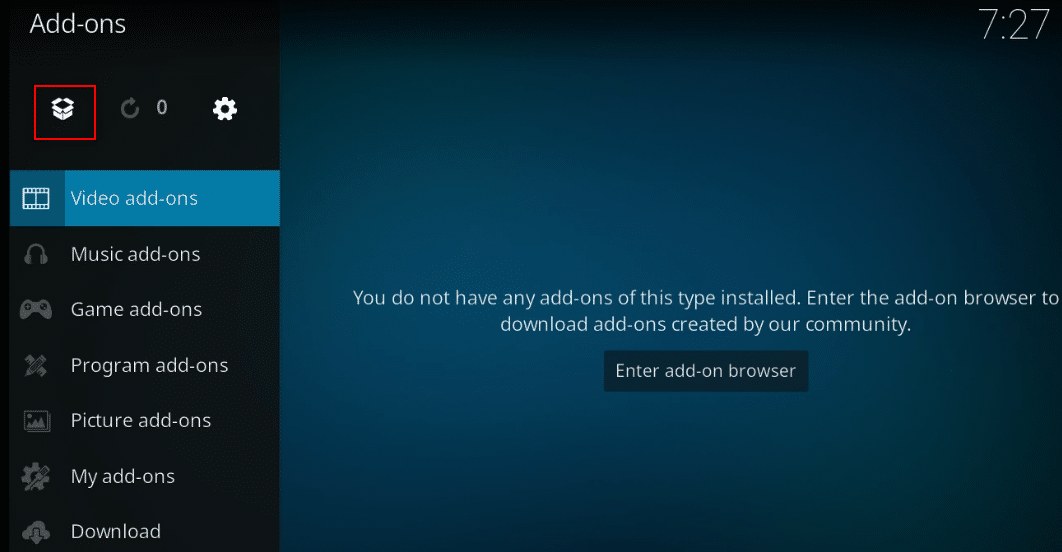
4. Vælg indstillingen Installer fra lager i den tilgængelige menu.
Bemærk: Denne mulighed giver dig mulighed for at installere tilføjelser, der er en del af Kodi-appen.
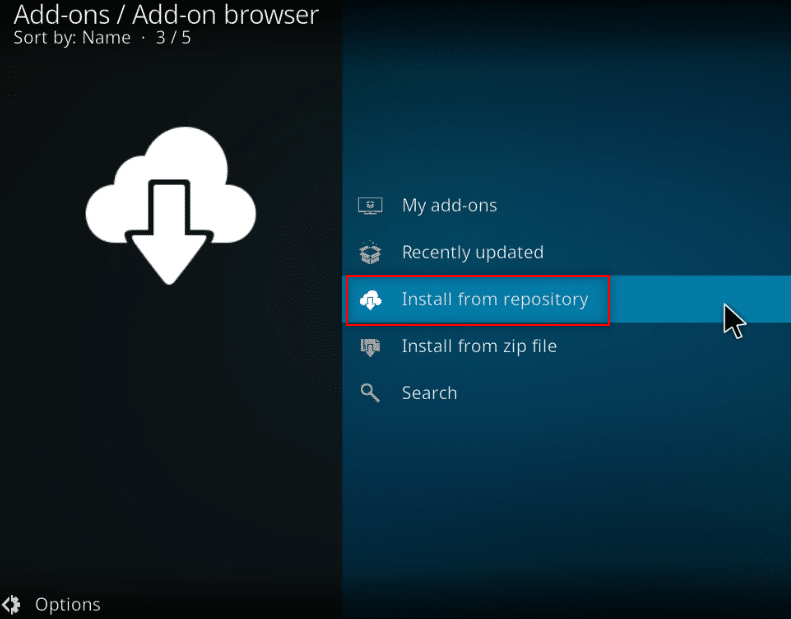
5. I det næste vindue skal du søge efter Informationsudbydere på listen og klikke på den.
Bemærk: Alternativt kan du vælge fanen Download i trin 3 og vælge Informationsudbydere.
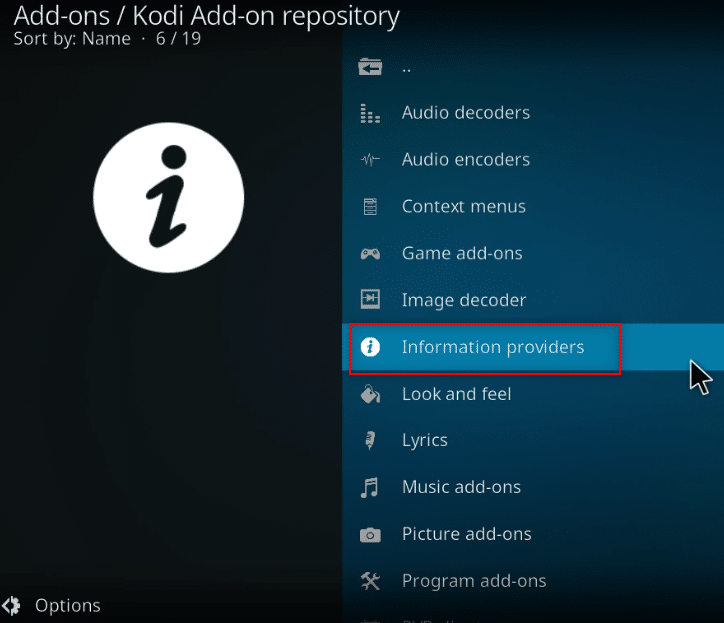
6. Vælg Filmoplysninger i menuen.
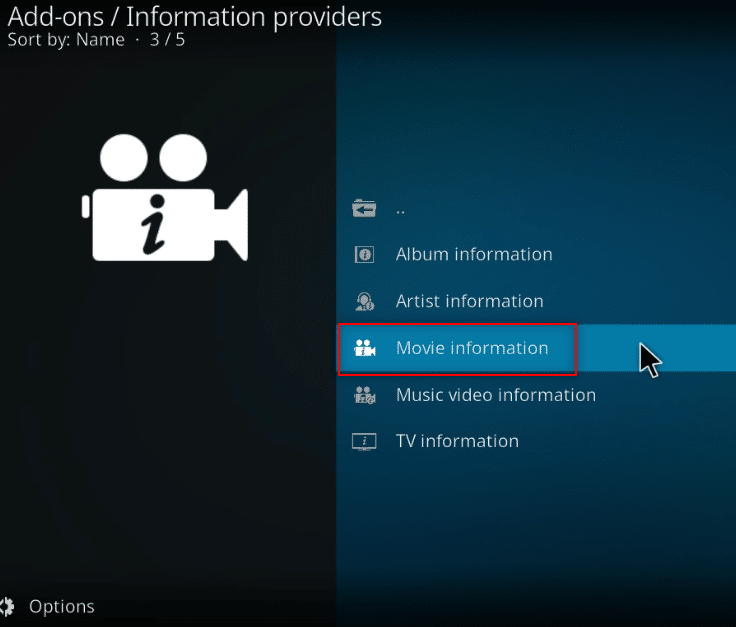
7. Rul ned for at finde Universal Movie Scraper på listen, og klik på den.
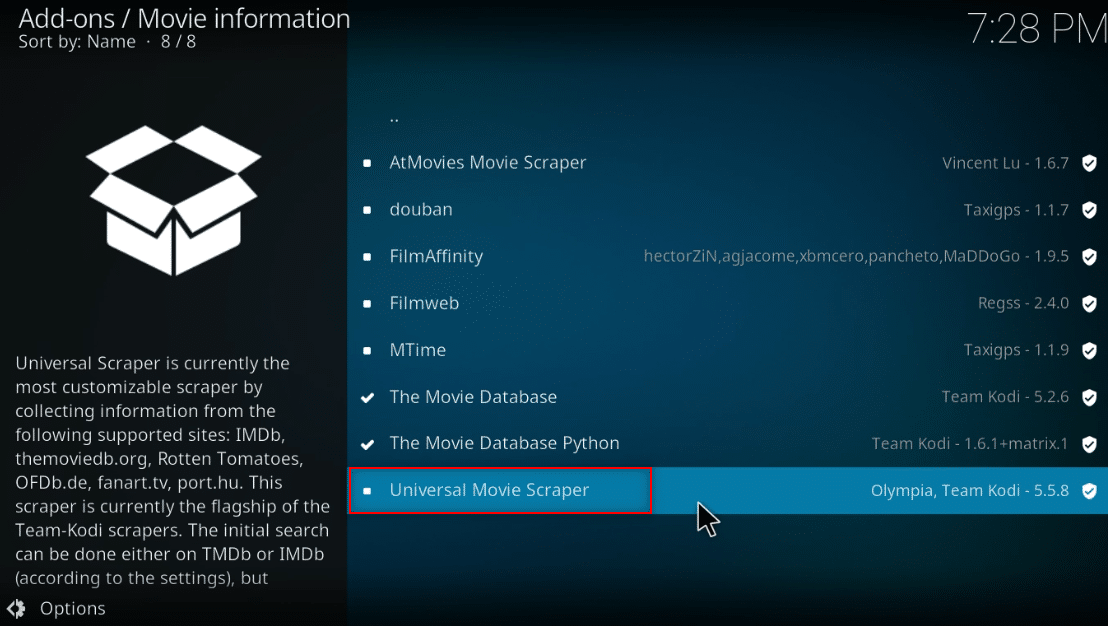
8. Klik på knappen Installer for at installere tilføjelsen på Kodi.
Bemærk: Du kan konfigurere indstillingerne ved at begrænse søgeresultaterne til IMDb alene ved at klikke på knappen Konfigurer, der er tilgængelig i tilføjelsen efter installationen.
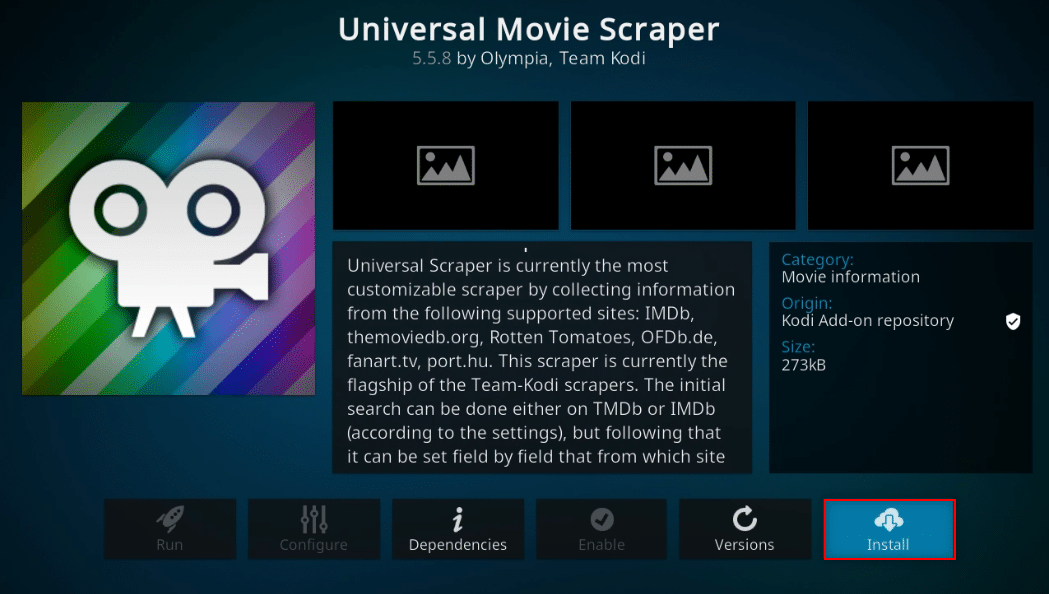
Bemærk: Når tilføjelsen er installeret, vil du se en pop op i øverste venstre hjørne, der angiver, at tilføjelsen er blevet installeret.
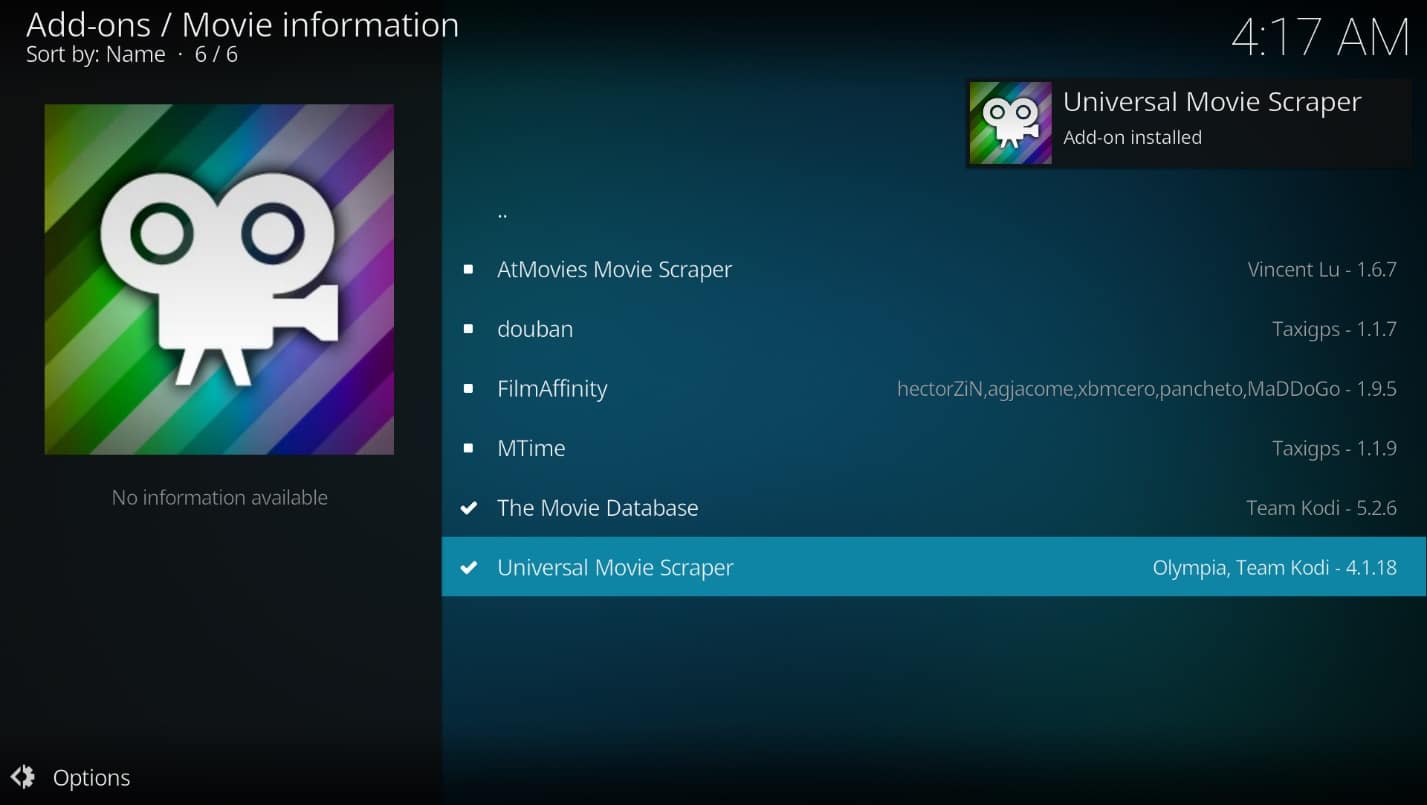
Metode 2: Brug Light IMDb Ratings Update 5.0.2 Add-on
Hvis du ikke ønsker at installere tilføjelsen, der er tilgængelig på Kodi-appen, og gerne vil stole på en tredjeparts-tilføjelse, kan du bruge Light IMDb-vurderingsopdatering 5.0.2 som et alternativ. Du kan downloade tilføjelsen som en zip-fil og installere den for at få en Kodi IMDb-vurdering til film.
Bemærk: Det er tilrådeligt at bruge denne metode, hvis den forrige ikke virker, da brugeren risikerer at bruge enhver tredjeparts tilføjelse.
1. Tryk på Windows-tasten. Skriv Chrome og start den.
Bemærk: Det er lige meget, hvilken webbrowser du bruger. Her tages Google som eksempel.
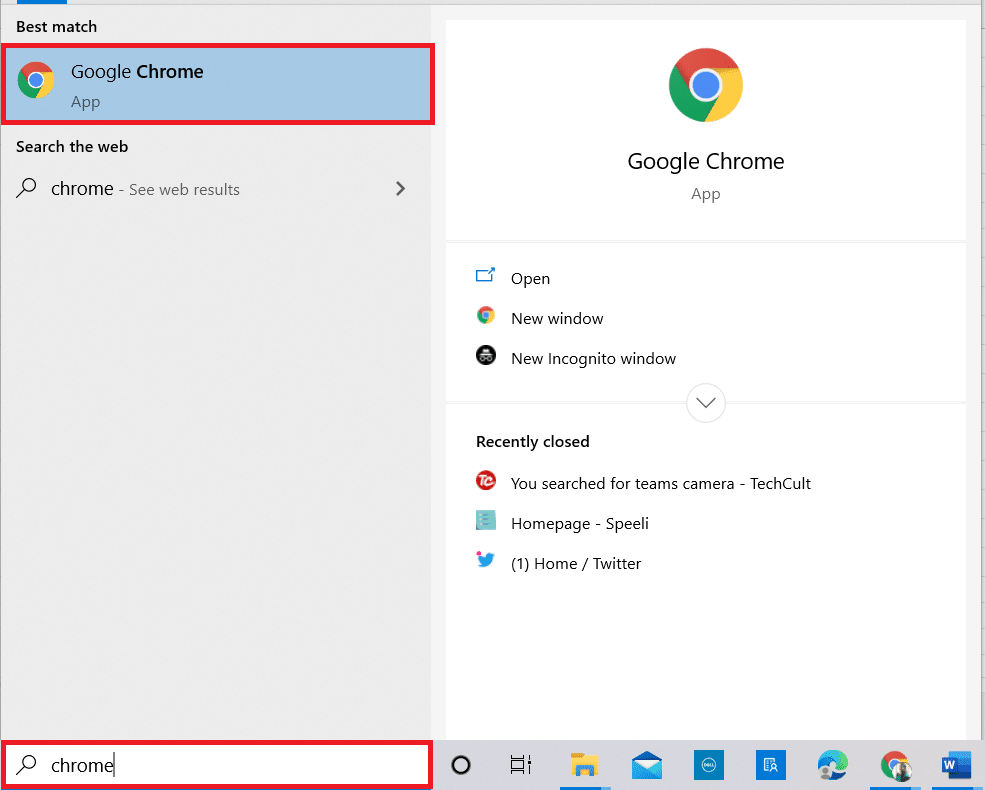
2. Besøg Kodi Forum websted for at installere IMDb-tilføjelsen.
3. Rul ned for at finde afsnittet Download på den viste side, og klik på linket til installation.
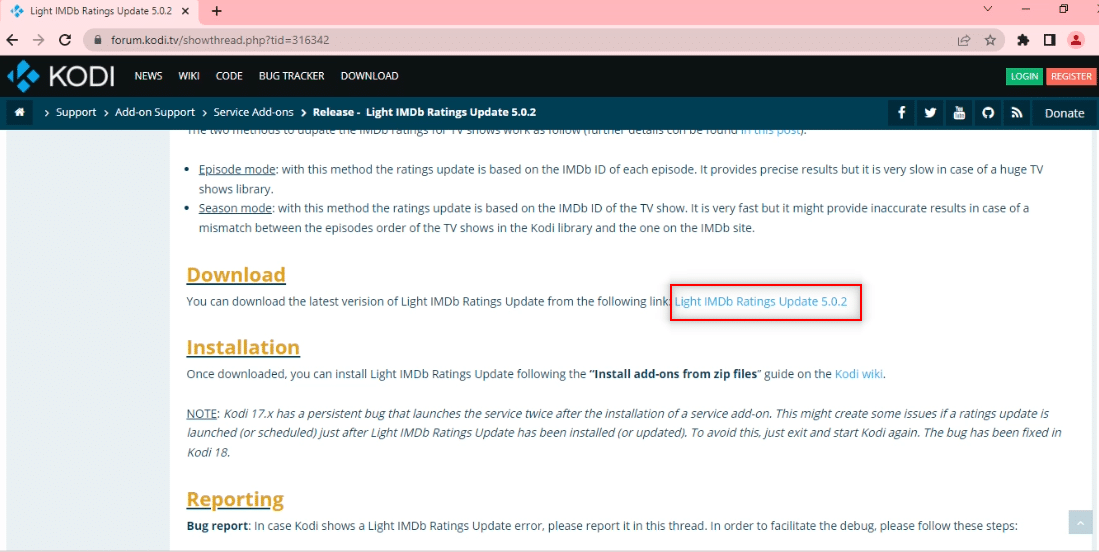
4. Start Kodi-appen på din pc som gjort tidligere.
5. Klik på fanen Tilføjelser i venstre rude i appens startsidevindue.
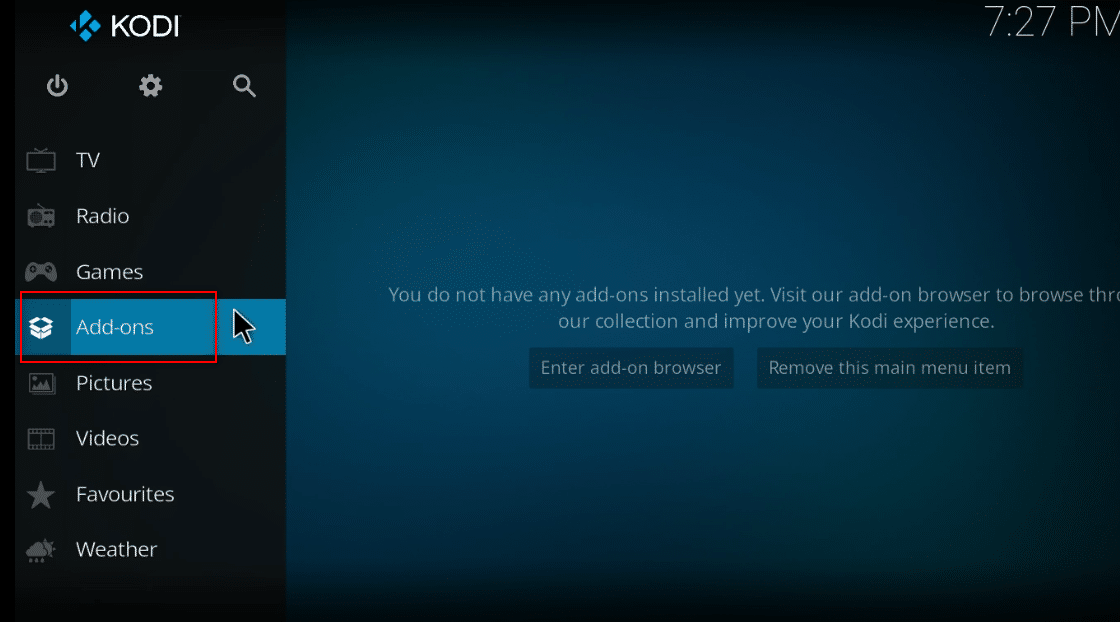
6. Klik på Indstillinger.
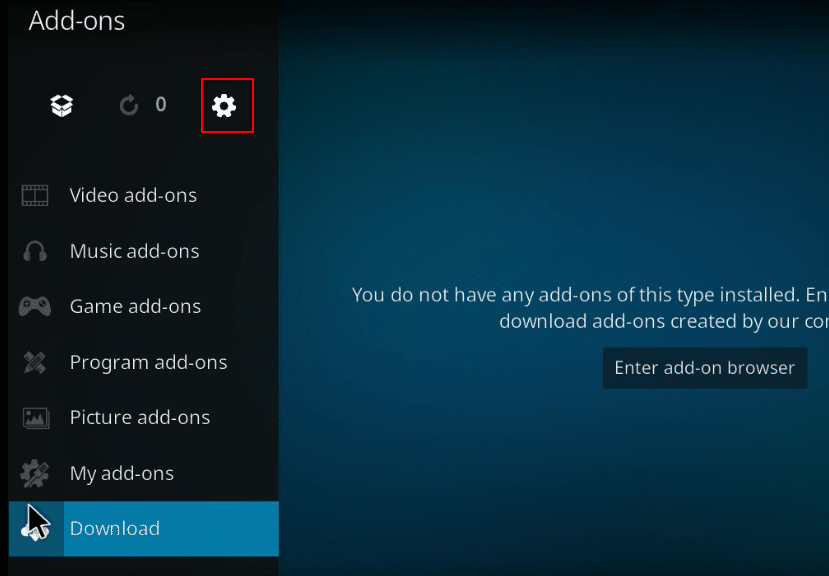
7. Slå indstillingen Ukendte kilder til.
Bemærk: Aktivering af indstillingen giver dig mulighed for at installere tilføjelser fra tredjepartskilder.
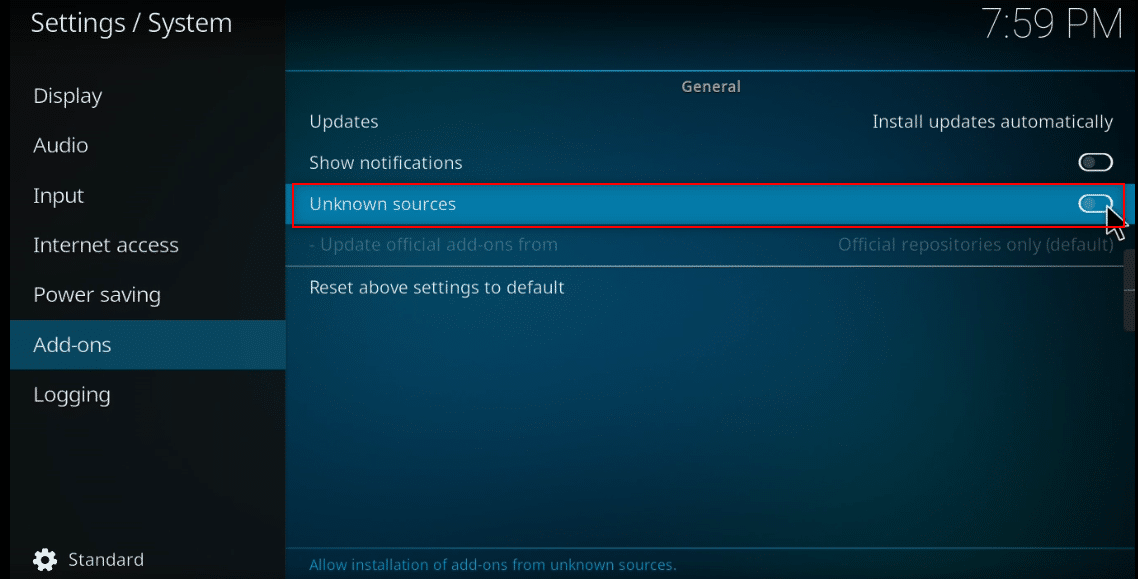
8. Klik på Ja-knappen på Advarsel! Pop op for at bekræfte.
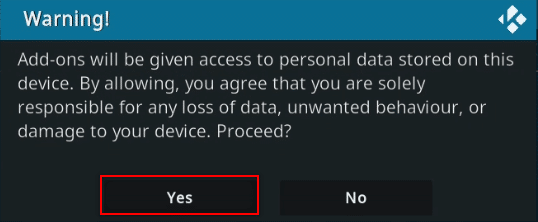
9. Tryk på Esc-tasten for at vende tilbage til tilføjelsesvinduet på Kodi-appen.
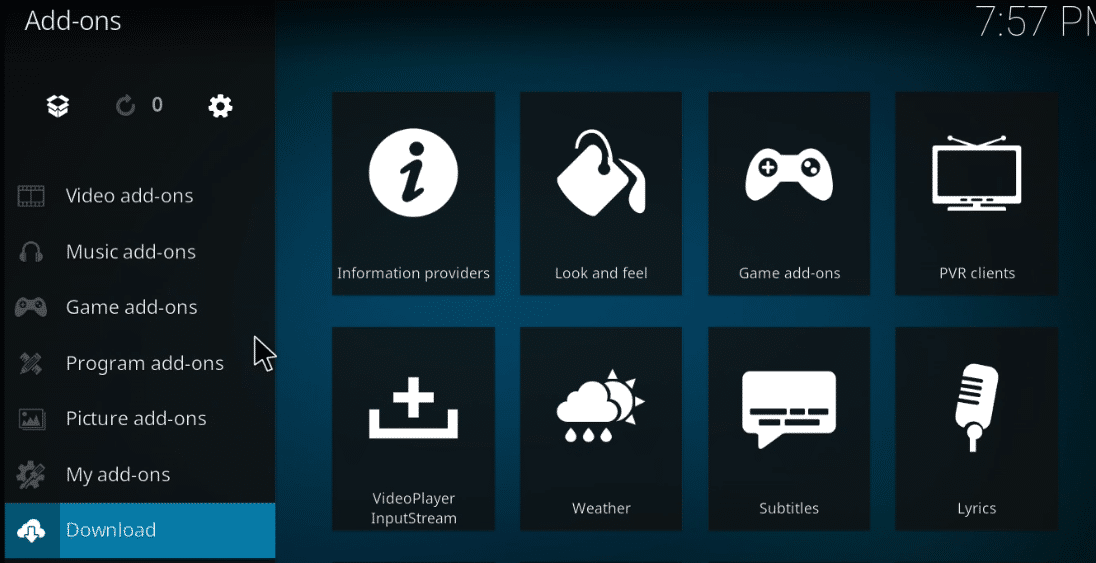
10. Klik på ikonet for åben boks.
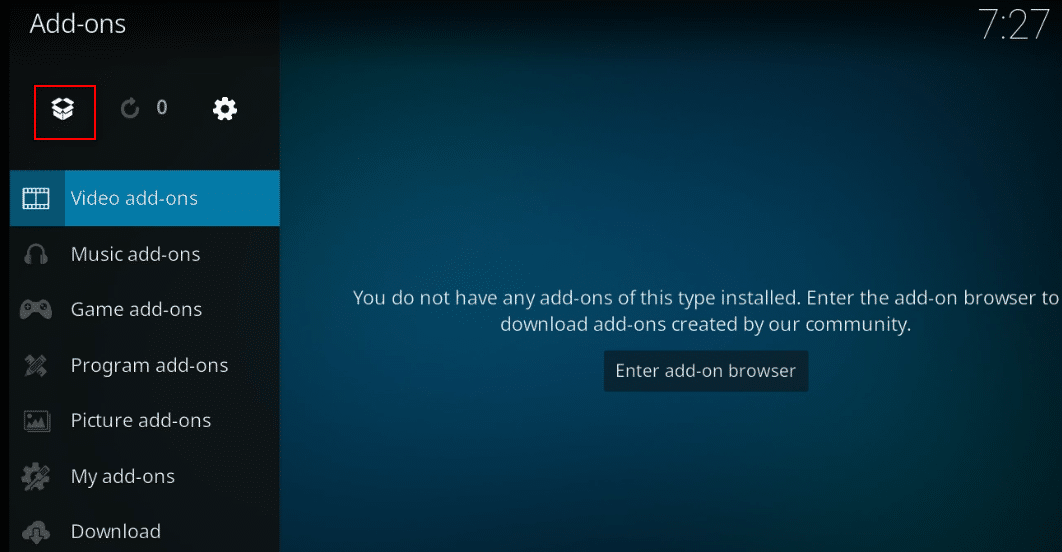
11. Vælg Installer fra zip-fil.
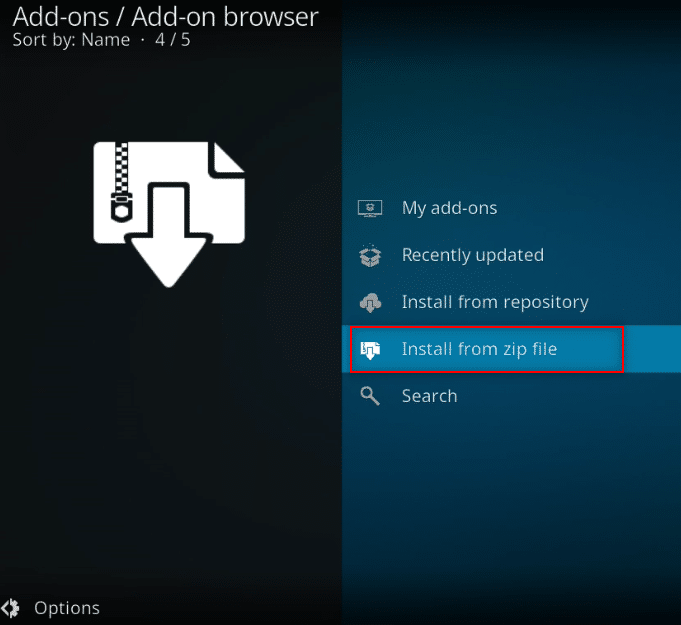
12. Vælg den downloadede zip-fil fra dens placering for at installere tilføjelsen på Kodi-appen.
Bemærk: Når tilføjelsen er installeret, vises en pop op i øverste højre hjørne, der indikerer, at tilføjelsen er installeret.
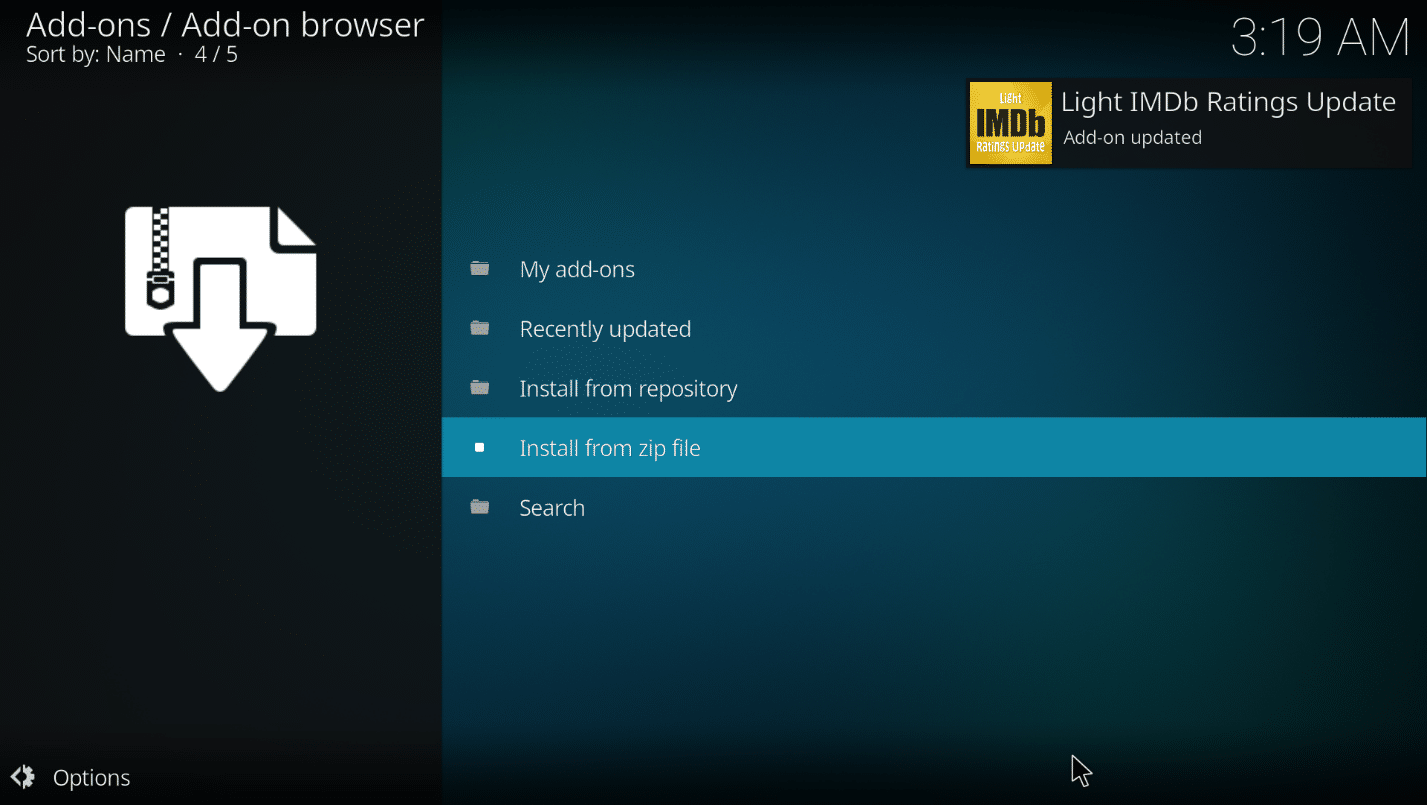
Derfor er det sådan, du kan tilføje Light IMDB Kodi addon.
Metode 3: Tilføj IMDb til en bestemt mappe
Hvis du ønsker at tilføje IMDb til Kodi og kan lide, at den skal tilføjes eksplicit til en bestemt mappe, kan du bruge denne metode. Med andre ord, hvis du ønsker at bruge Universal Movie Scraper-tilføjelse til en bestemt mappe og bruge enhver anden tilføjelse, såsom standardtilføjelse på andre mapper, kan du stole på denne metode til at ændre indstillingen udelukkende for den bestemte mappe. folder.
1. Start Kodi på dit system.
2. Klik på fanen Videoer.
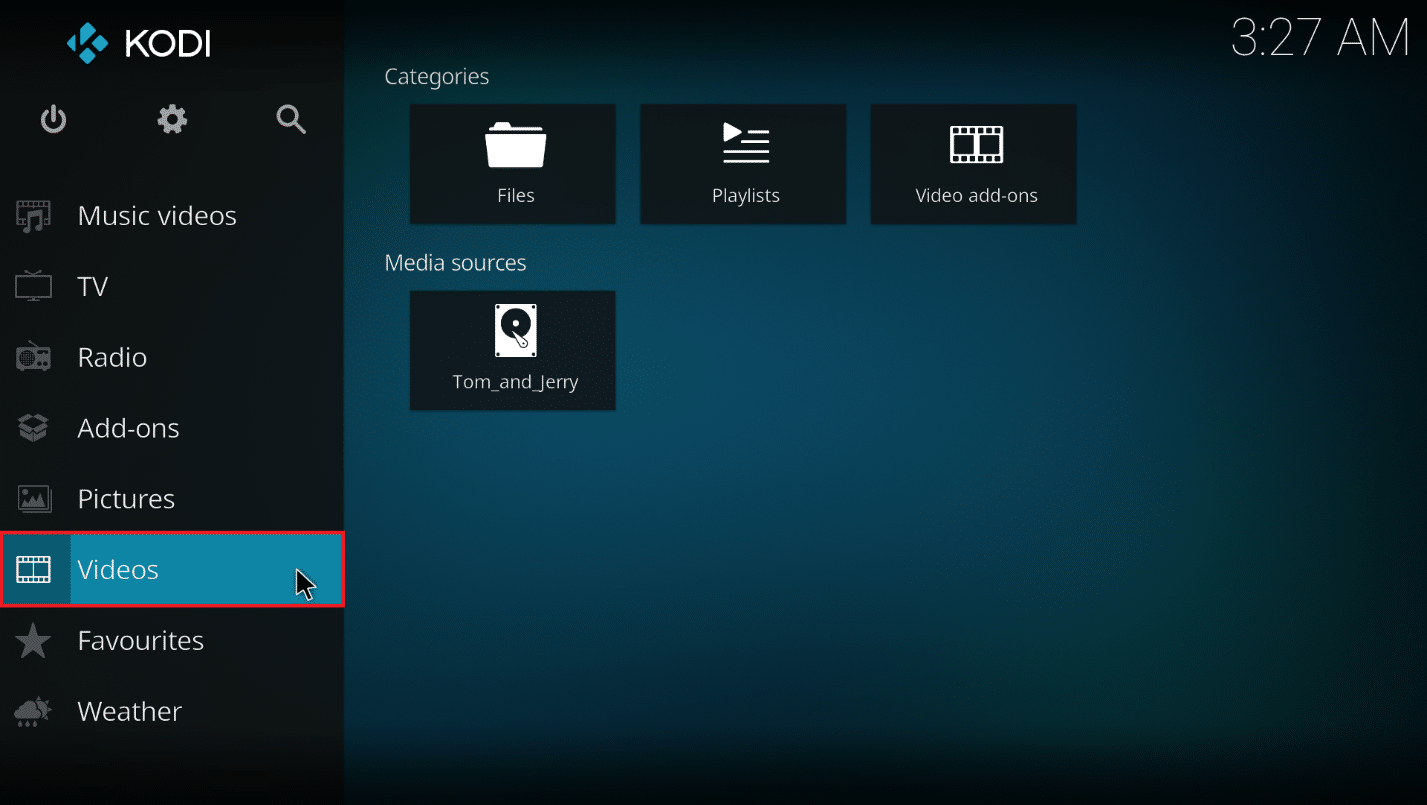
3. Klik på indstillingen Filer.
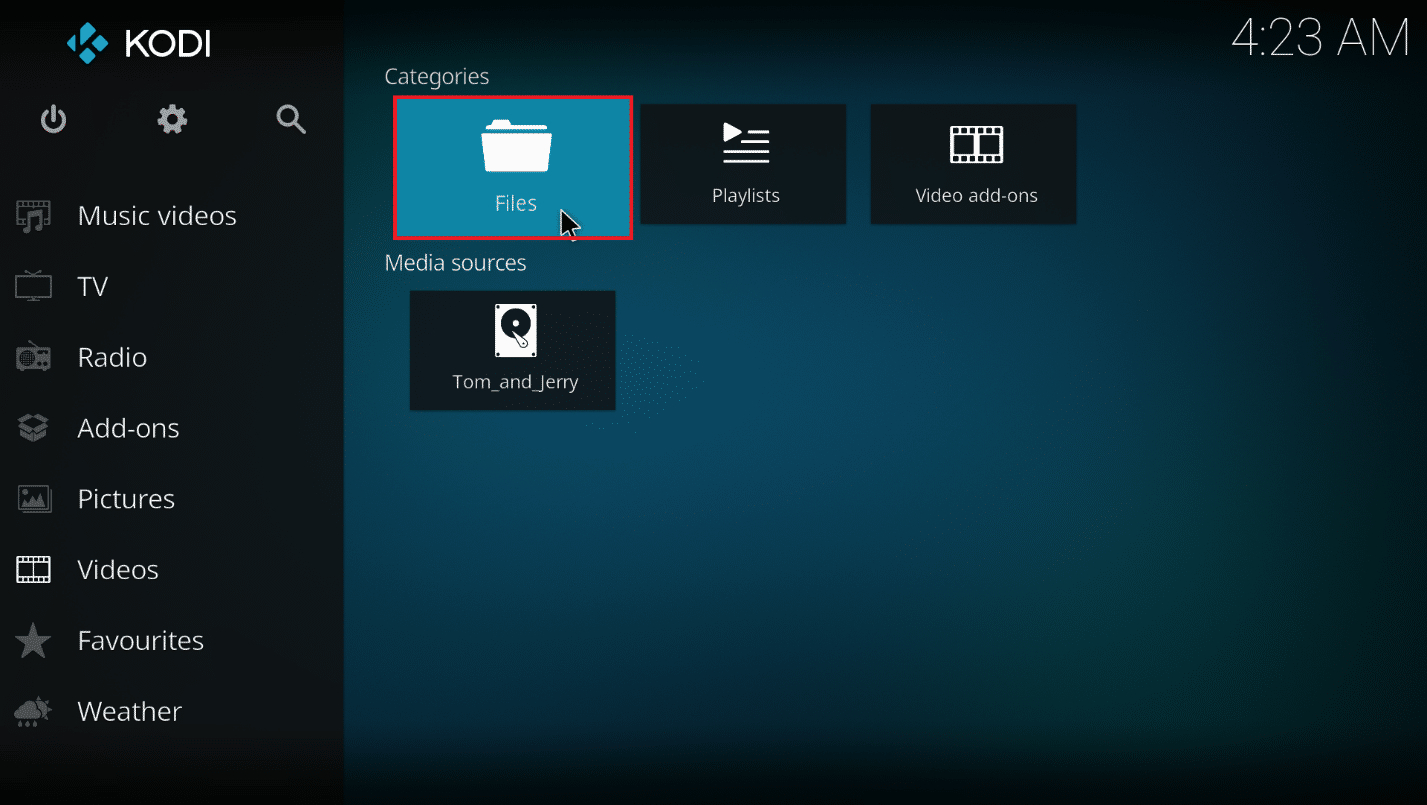
4. Højreklik på den ønskede mappe.
Bemærk: Mappen Telegram Desktop på fanen Videoer er valgt til forklarende formål.
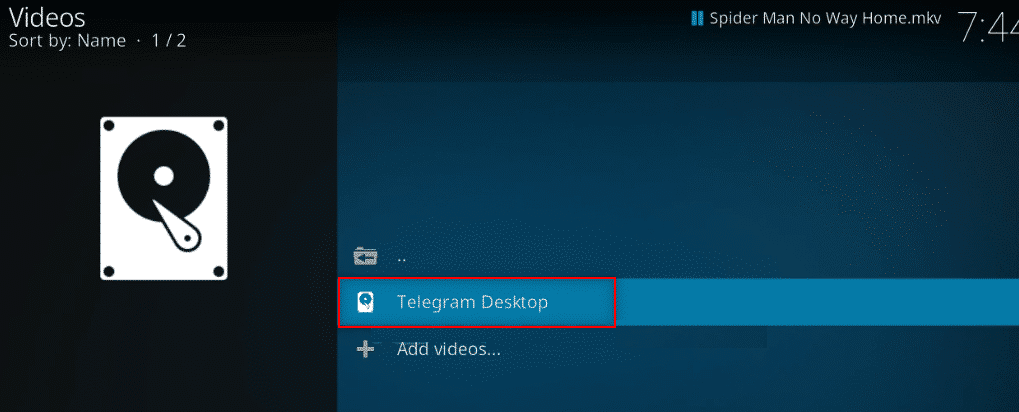
5. Vælg Rediger kilde i menuen.
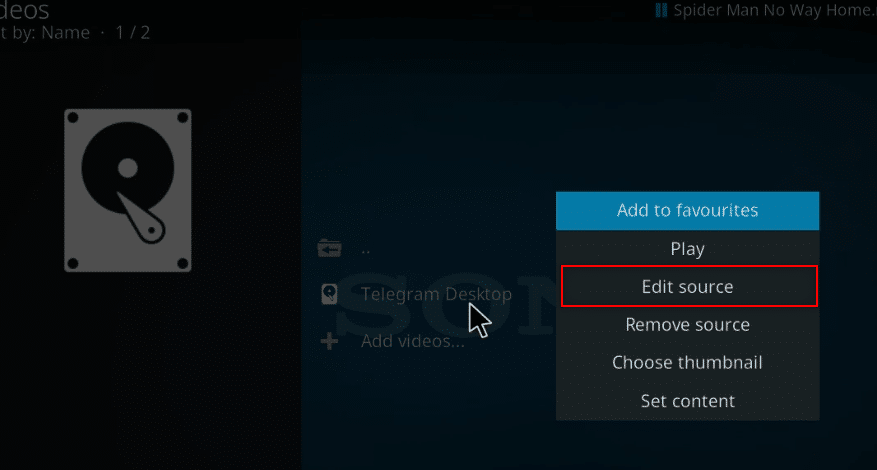
6. Klik på knappen OK i vinduet Rediger videokilde.
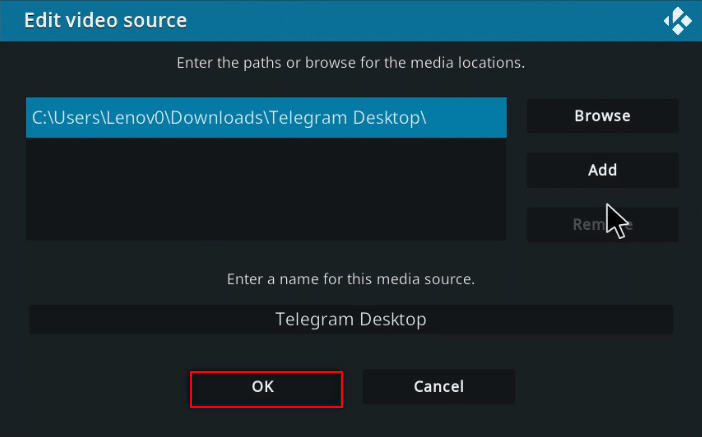
7. Klik på indstillingen Denne mappe indeholder.
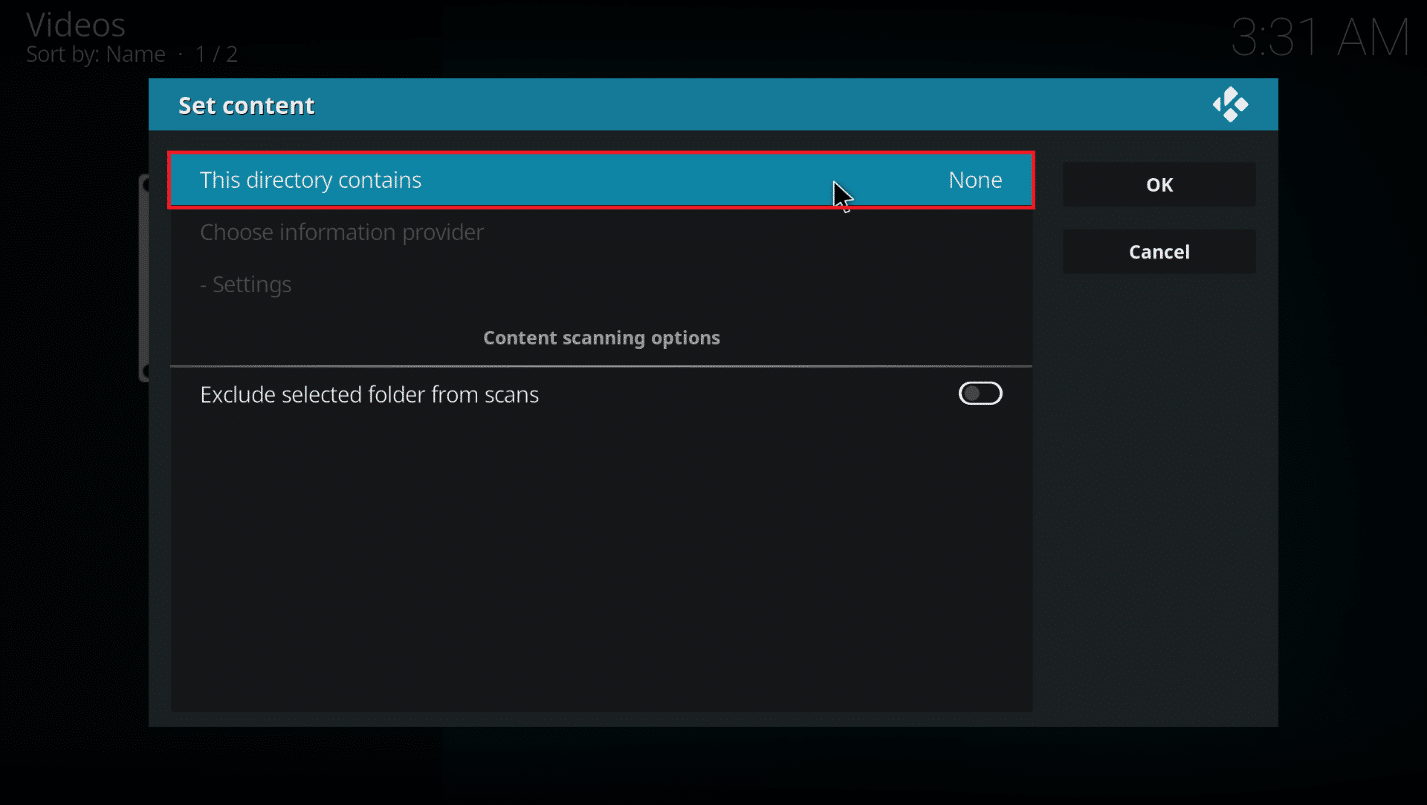
8. Vælg indstillingen Film for at indstille typen af data i filen.
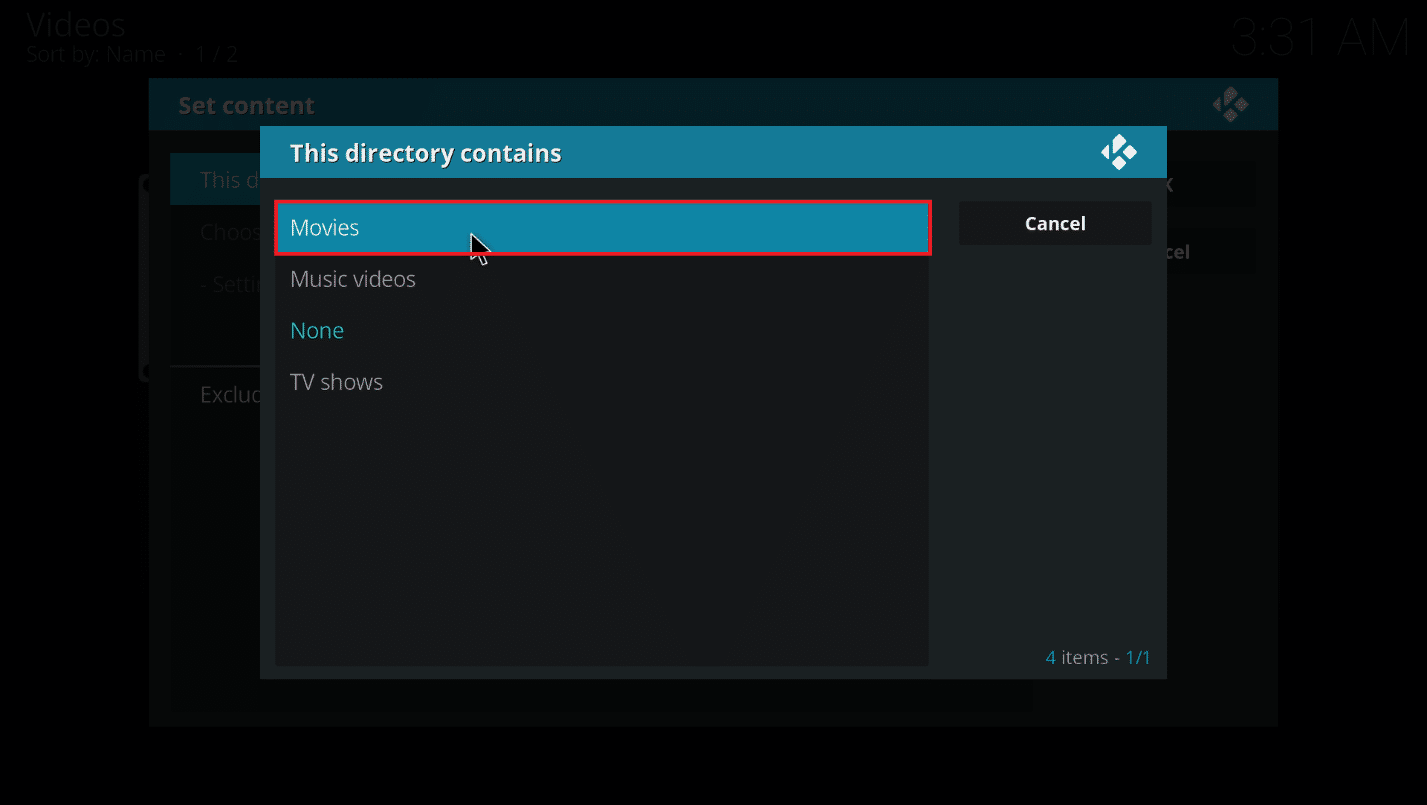
9. Klik nu på Vælg informationsudbyder.
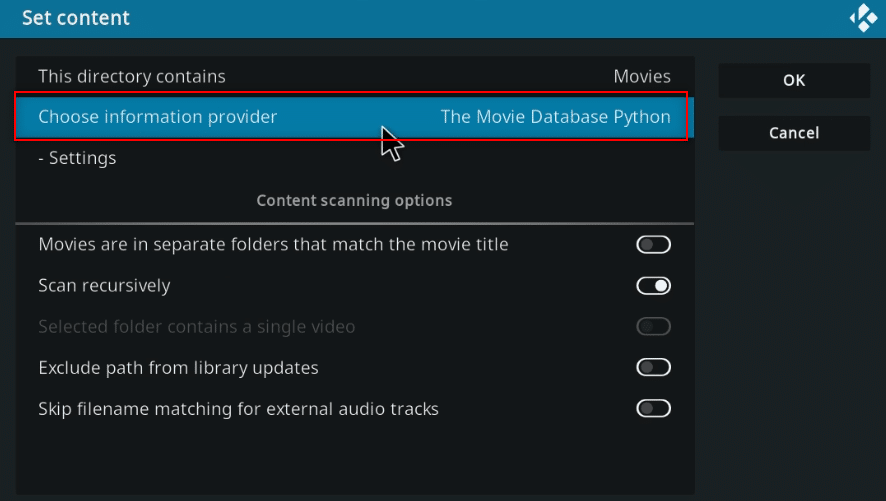
10. Vælg Universal Movie Scraper fra listen.
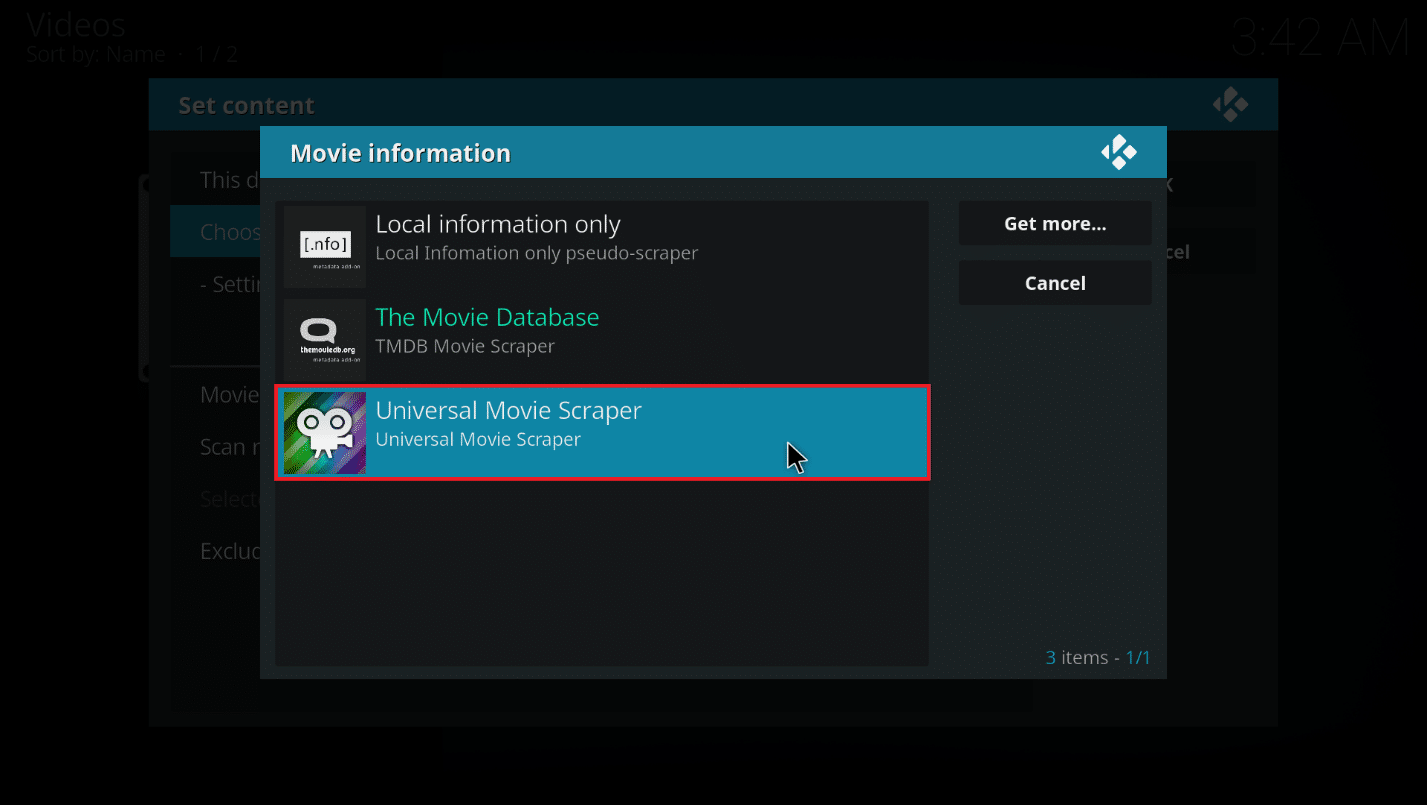
Bemærk: Hvis du ikke har installeret Universal Movie Scraper-tilføjelsen, skal du klikke på knappen Få mere… og vælge Universal Movie Scraper.
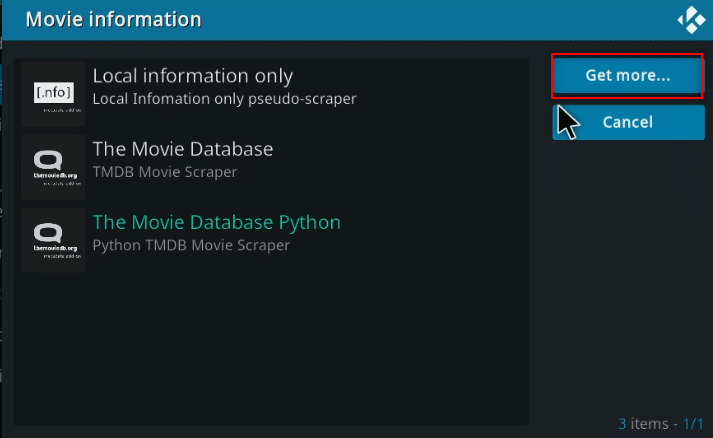
11. Klik på knappen OK.
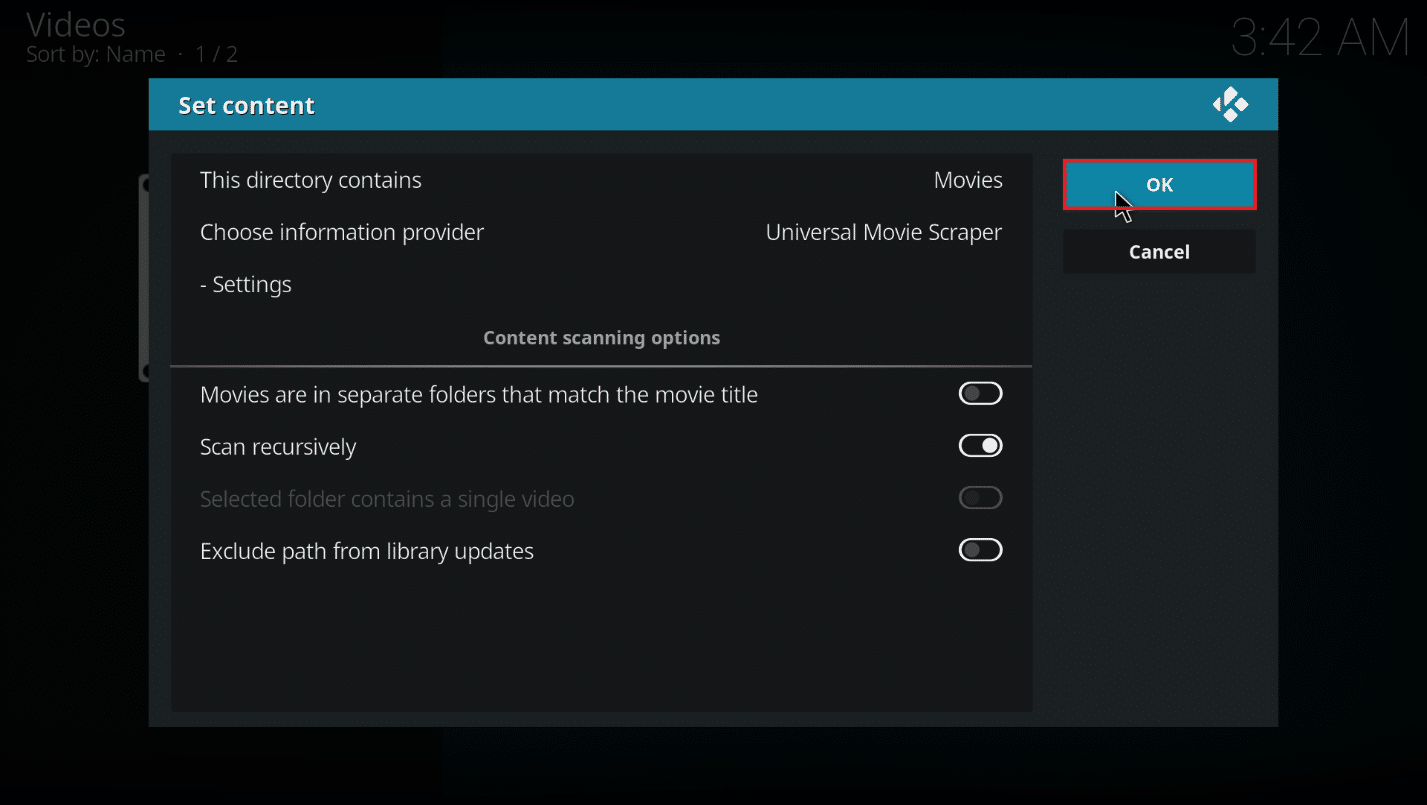
12. Klik på Ja i pop op-vinduet.
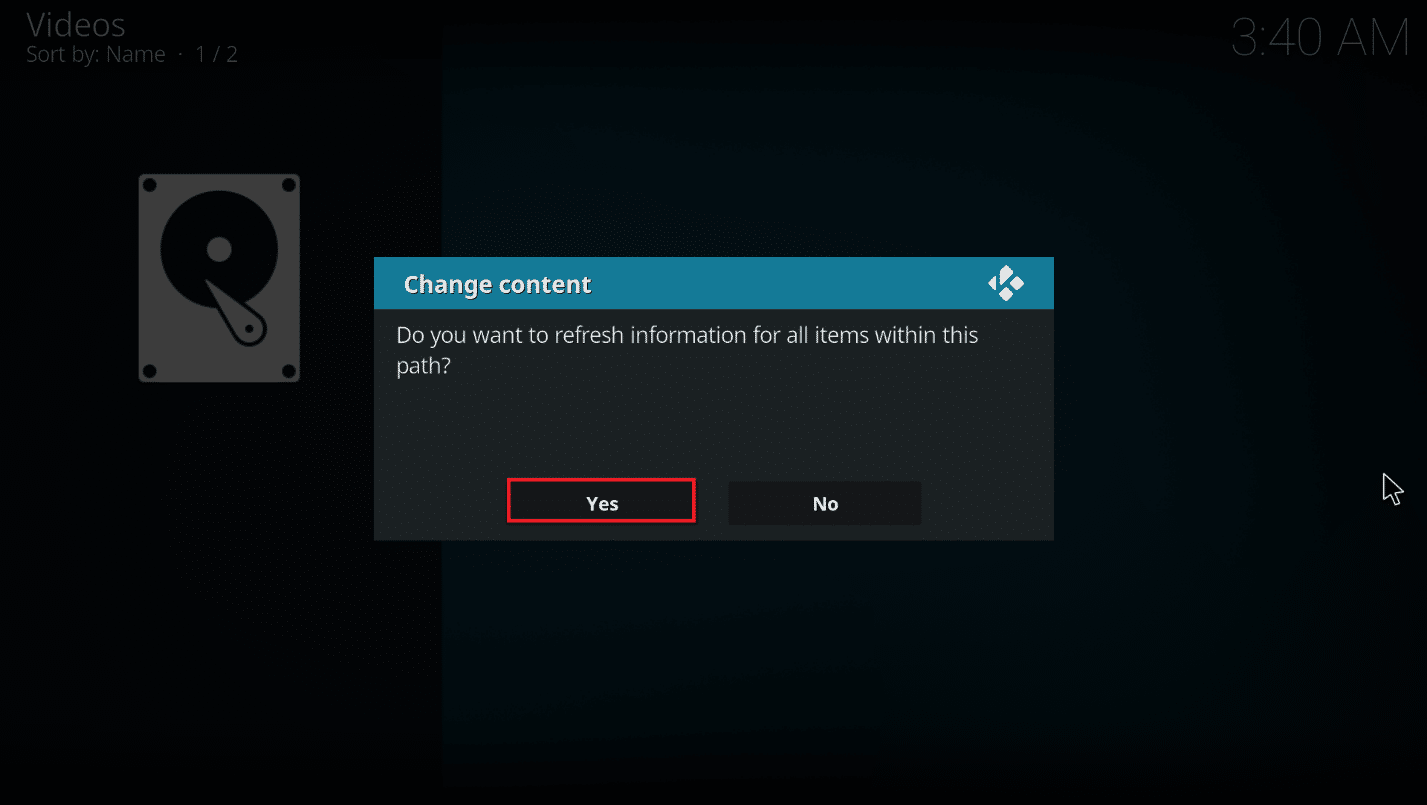
Professionelt tip: Sådan ser du information uden at klikke på fil
Hvis du ønsker at se Kodi IMDb-vurdering mod en fil, mens du vælger den, kan du indtage følgende trin på din pc. Du skal installere en ekstra tilføjelse for at ændre skinindstillingen.
1. Start Kodi-appen på dit system.
2. Klik på ikonet Indstillinger på startsiden for Kodi-appen.
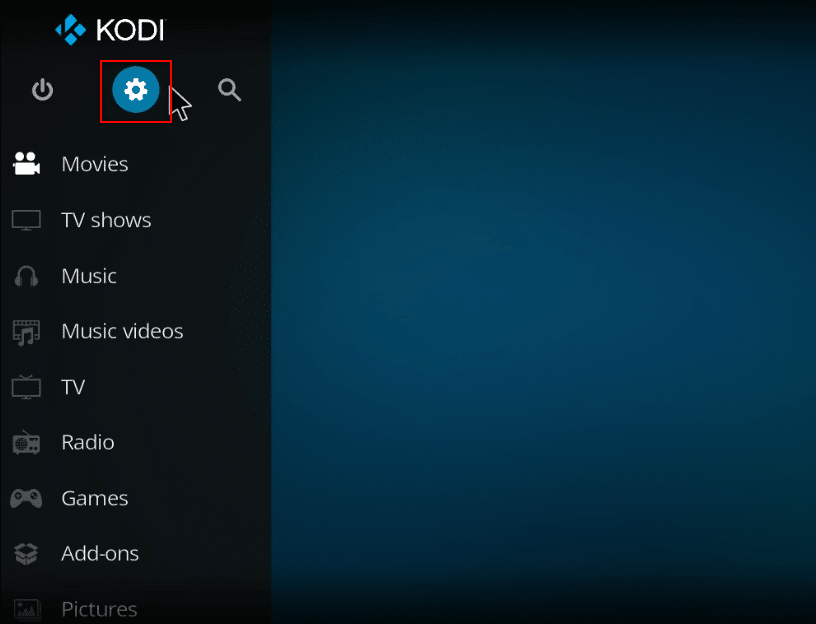
3. Klik på indstillingen Interface i den viste menu.
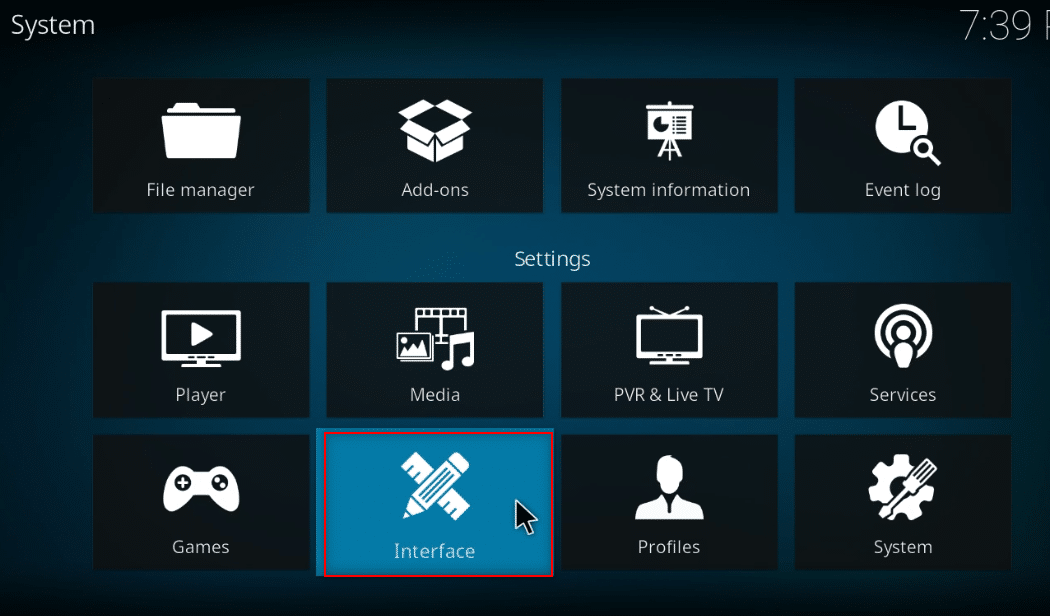
4. Vælg indstillingen Skin i venstre rude.
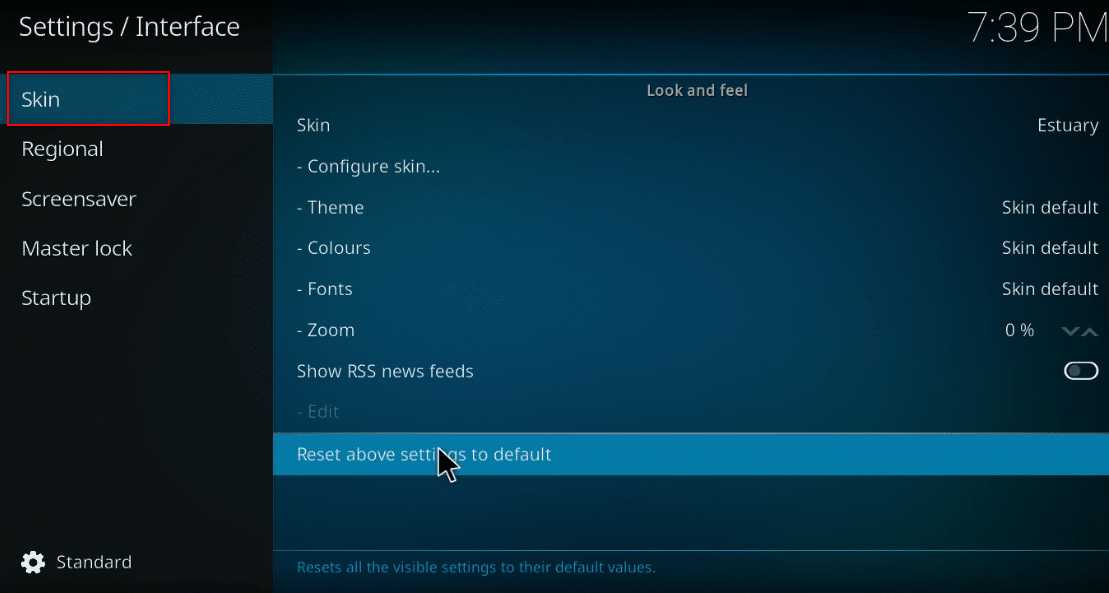
5. Klik nu på Skin i højre rude.
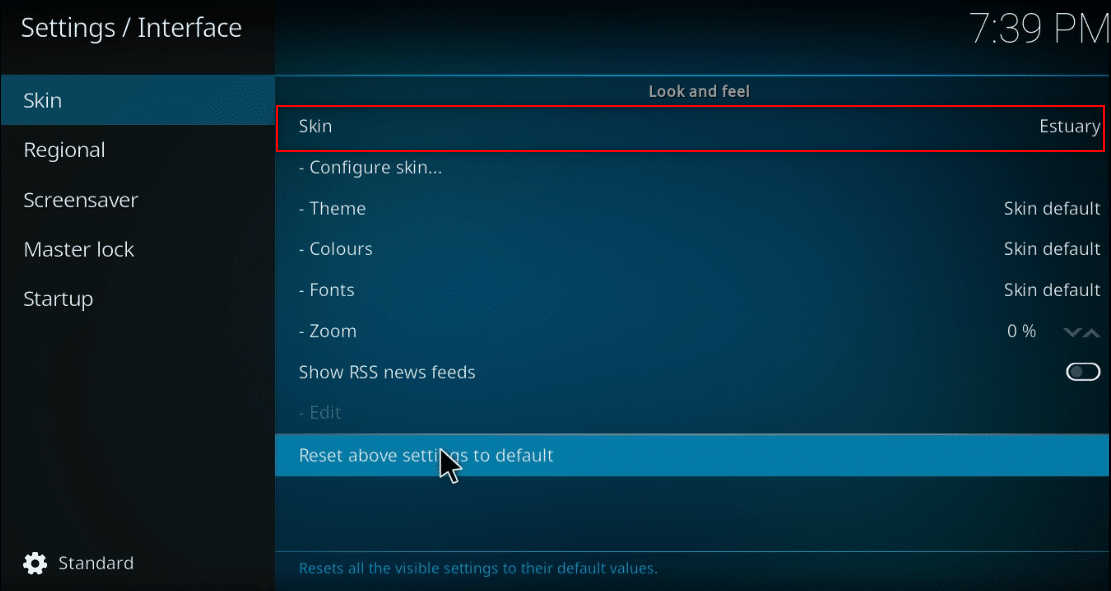
6. Klik på knappen Få mere….
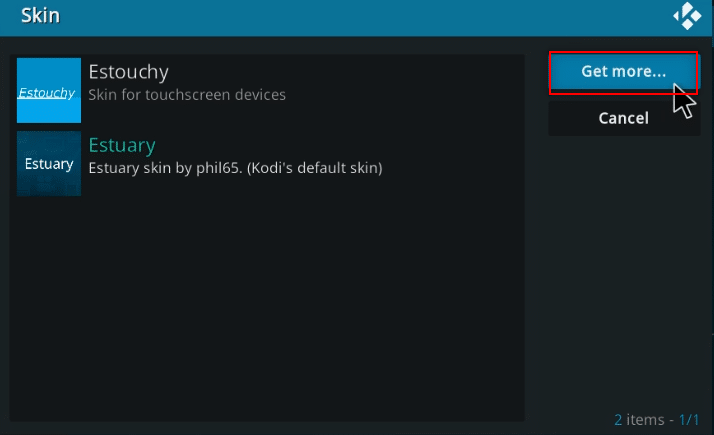
7. Vælg Confluence fra listen.
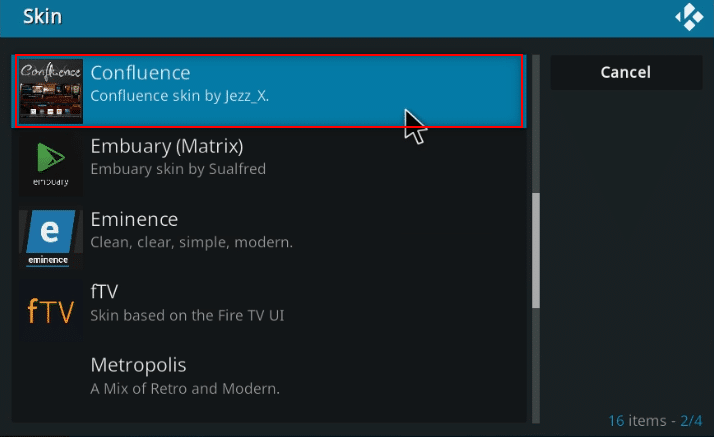
8. Når tilføjelsen er installeret, skal du klikke på Ja i pop op-vinduet.
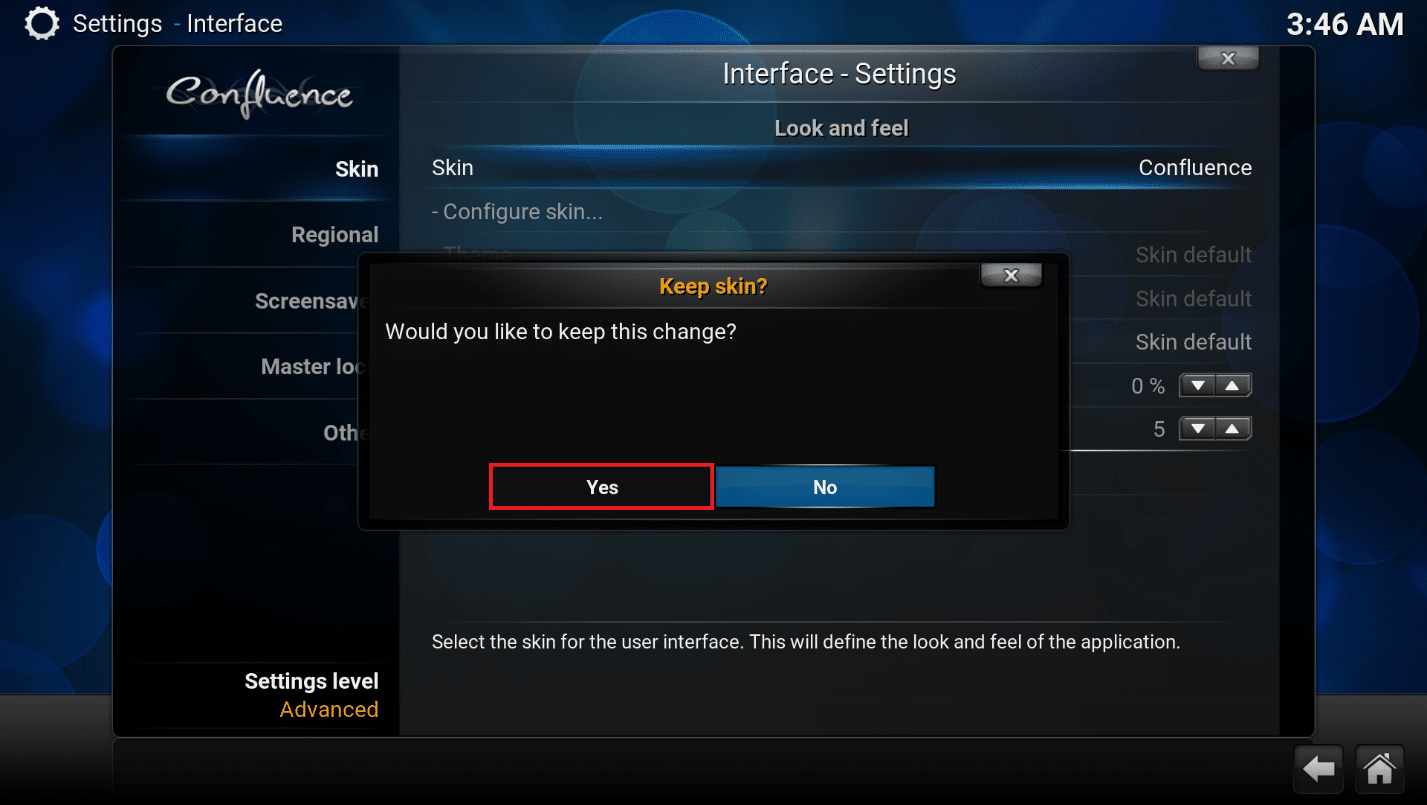
9. Nu kan du se IMDb-detaljerne mod din fil.
Bemærk: Du kan nemt nulstille tilbage til standard skin, hvis du ikke ønsker dette skin. Følg de samme trin, og vælg Estuary, som er standardskindet for Kodi.
Ofte stillede spørgsmål (ofte stillede spørgsmål)
Q1. Hvad hvis Universal Movie Scraper-tilføjelsen på Kodi ikke blev installeret?
Ans. Da denne tilføjelse er tilgængelig på Kodi-lageret, vil du nemt kunne installere den. Tjek din internetforbindelse og opdater Kodi-appen, hvis du har problemer med at installere den. Prøv derefter at installere det igen.
Q2. Er det sikkert at bruge Kodi uden en VPN?
Ans. Ikke alle Kodi-depoter er sikre og lovlige. De fleste arkiver indeholder ophavsretligt beskyttet indhold, hvilket ville føre til juridiske problemer. Derfor rådes du altid til at bruge VPN.
Q3. Hvad er de bedste VPN’er at bruge med Kodi?
Ans. NordVPN, IPVanish, ExpressVPN, CyberGhost og VyprVPN er de bedste VPN’er at bruge med Kodi.
***
Vi håber, at denne artikel var nyttig og forklarede metoder til at tilføje IMDb til Kodi på Windows 10. Du kan implementere metoderne, der er forklaret i artiklen, for at lade dig se Kodi IMDb-bedømmelsen, -anmeldelsen og -detaljerne for en film. Smid venligst dine værdifulde forslag og stil dine spørgsmål om emnet i kommentarfeltet. Fortæl os også, hvad du vil lære næste gang.